TTEP.CN > 故障 >
Win7系统如何更改默认浏览器 Win7简单更改默认浏览器操作方法
Win7系统如何更改默认浏览器 Win7简单更改默认浏览器操作方法 Windows系统自带的IE浏览器是我们最常见的浏览器,目前浏览器多种多样,根据用户喜欢,与喜好不同,不同用户喜欢在电脑中同时安装多个浏览器,那么如何将自己喜欢的浏览器更改为默认浏览器呢?相信很多用户还不知道吧,下面小编为大家介绍一下Win7系统更改默认浏览器的操作方法。
其实不复杂,下面来演示一下。
例如下,一打开就默认成360的了,现在不想用360要修改掉。
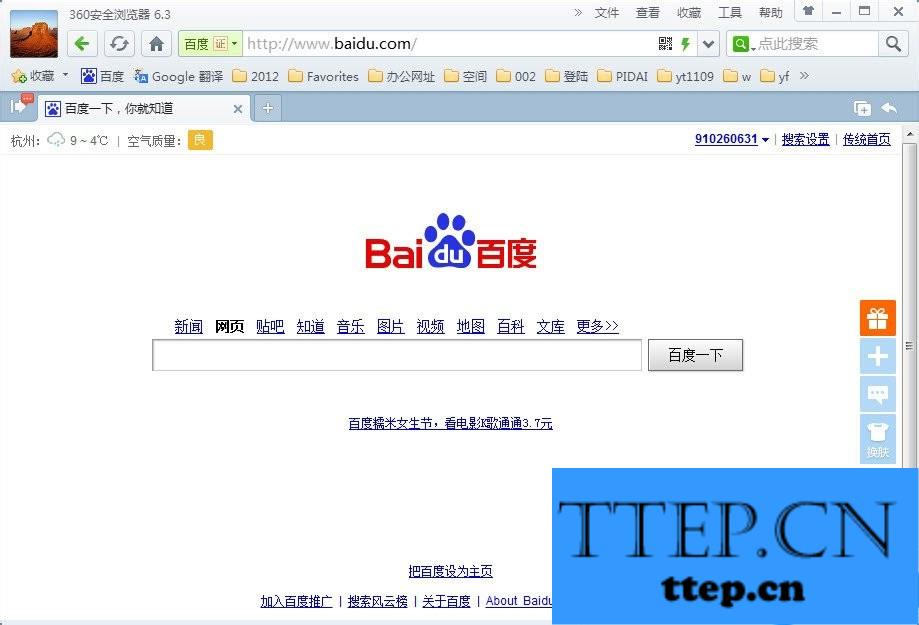
怎么修改默认浏览器 方法/步骤
1、打开浏览器,点击工具选择internet选项。
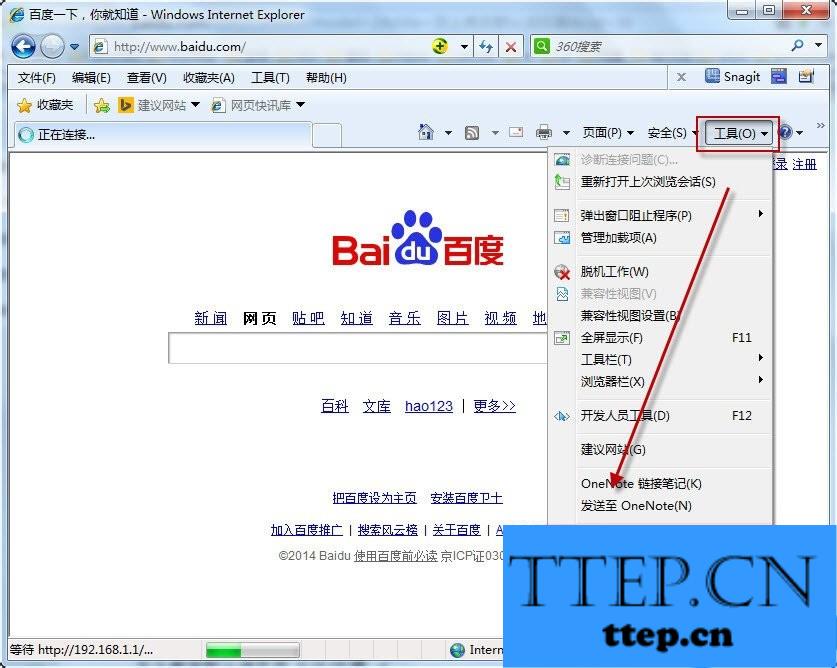
2、在弹出的选项卡点击高级。
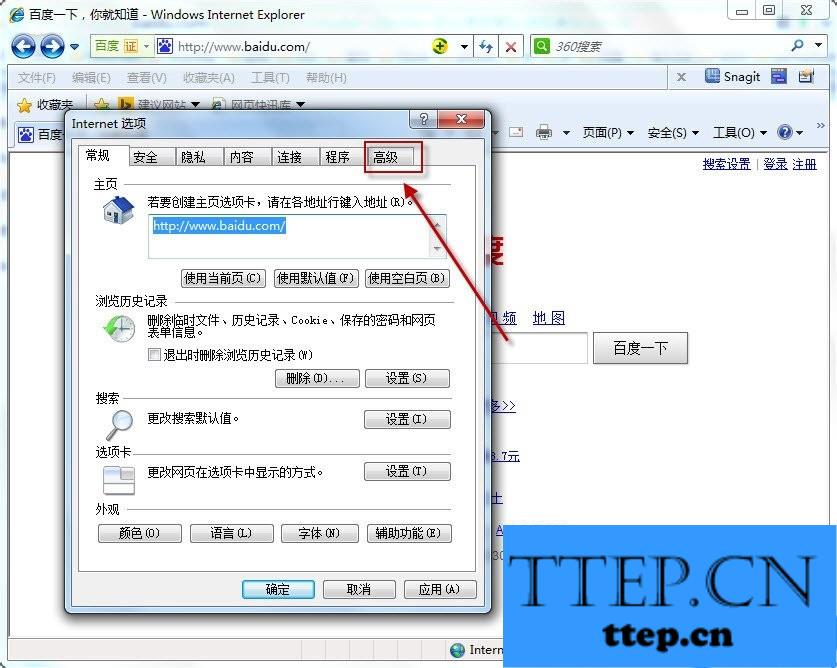
3、点击重置,将现在的默认浏览器改为IE浏览器。
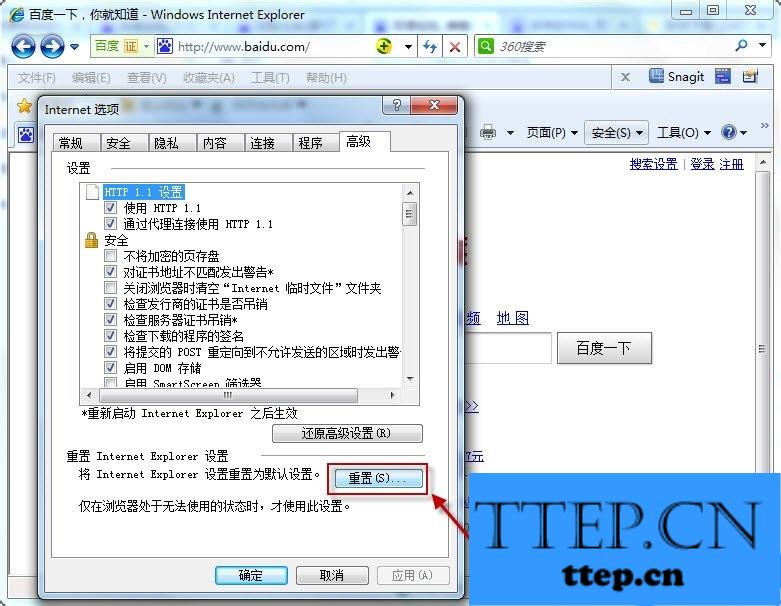
4、在弹出的窗口上选择重置再一步进行确认。
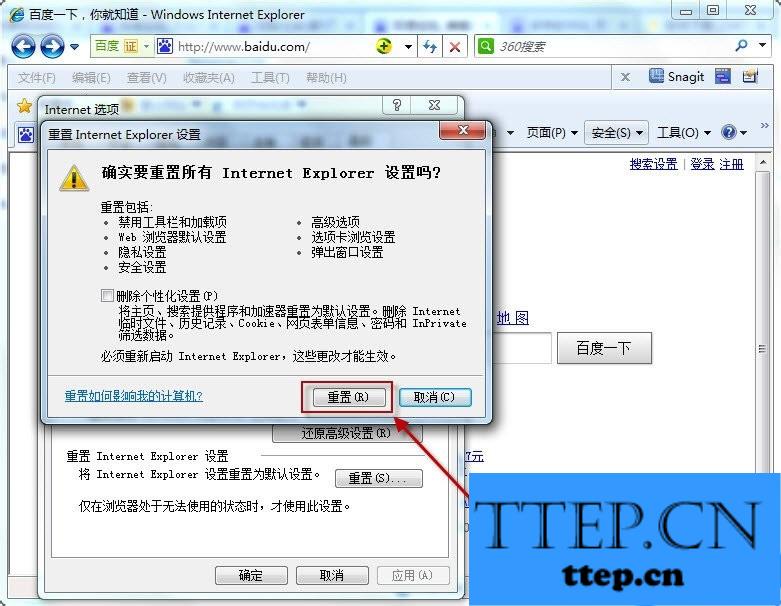
5、点击关闭。
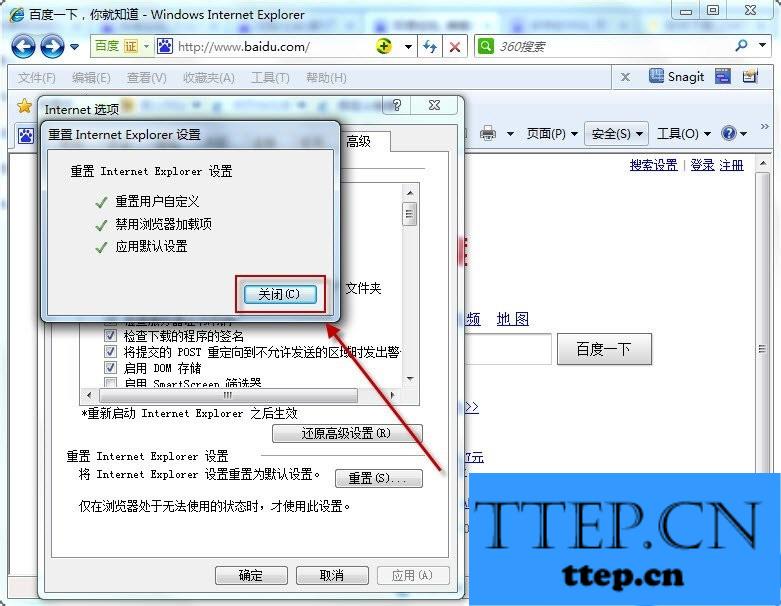
6、点击确定,完成设置。
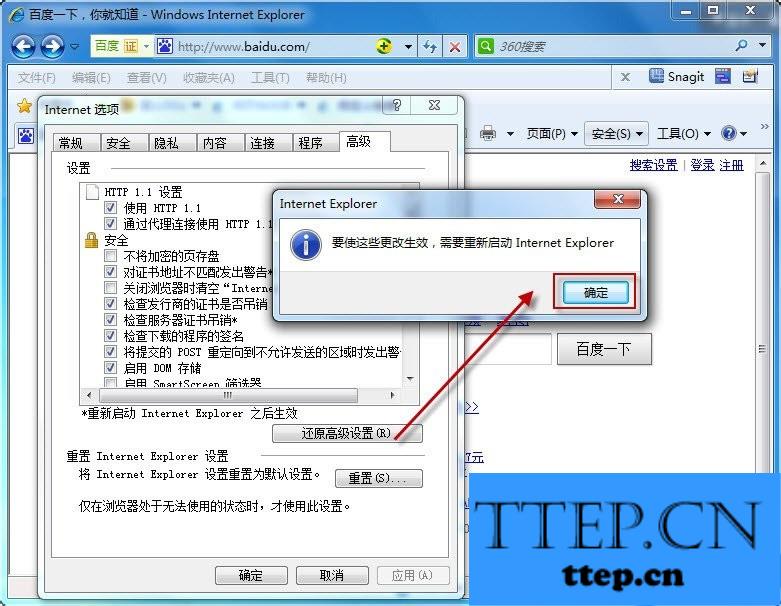
7、再双击打开快捷方式,直接打开的就是IE浏览器了,默认浏览器修改成功。

以上是小编为大家介绍的Win7系统更改默认浏览器的操作方法,还不知道Win7系统如何更改默认浏览器的用户,不妨尝试着以上的步骤操作试看看。
其实不复杂,下面来演示一下。
例如下,一打开就默认成360的了,现在不想用360要修改掉。
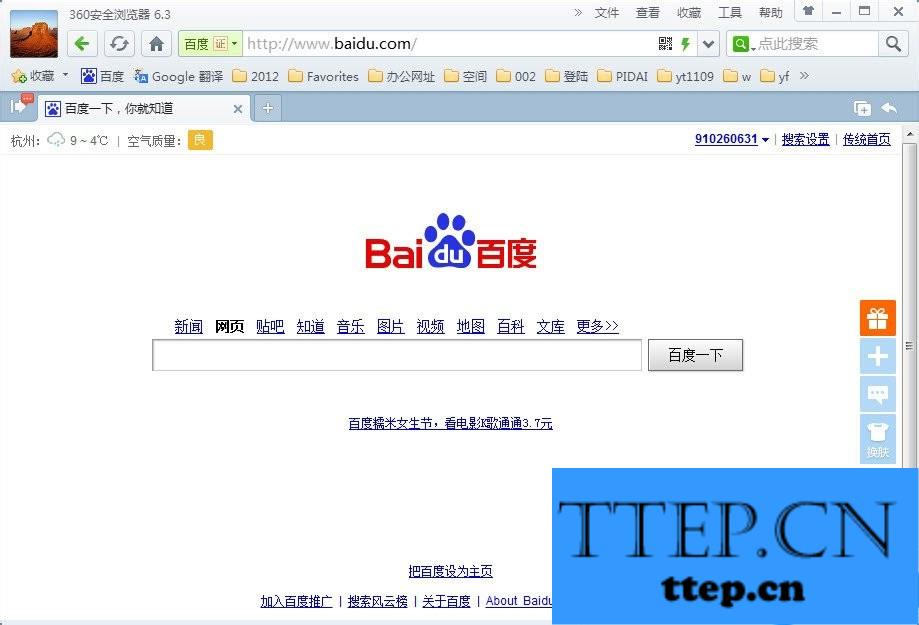
怎么修改默认浏览器 方法/步骤
1、打开浏览器,点击工具选择internet选项。
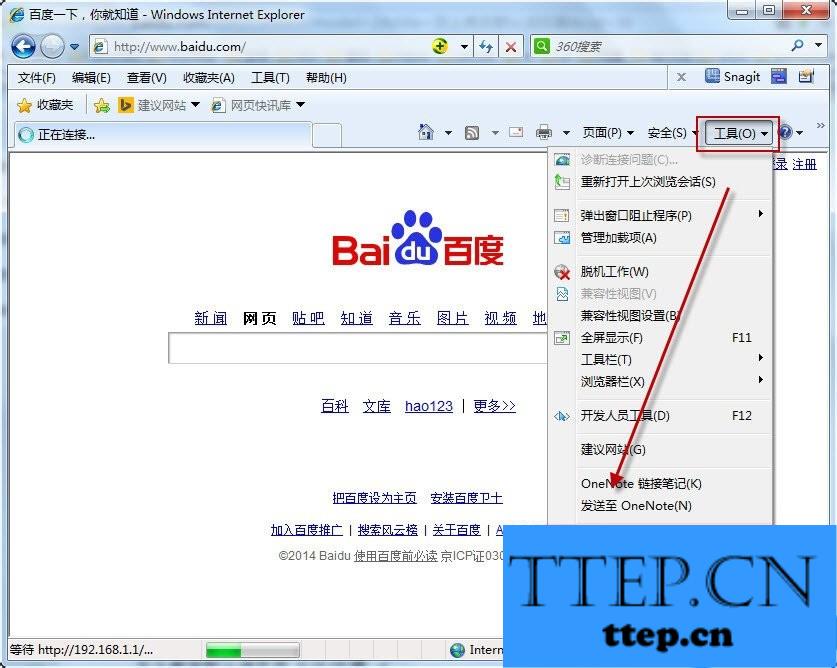
2、在弹出的选项卡点击高级。
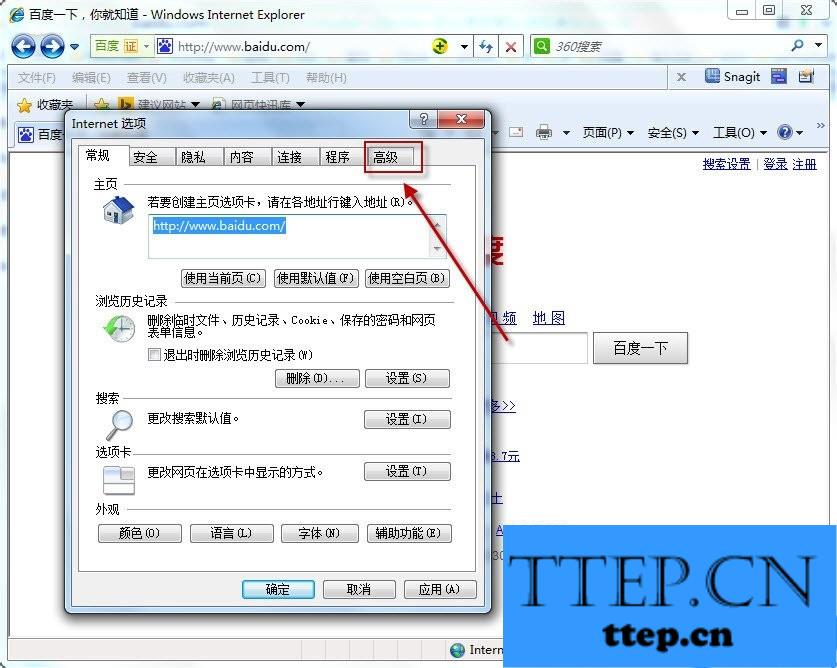
3、点击重置,将现在的默认浏览器改为IE浏览器。
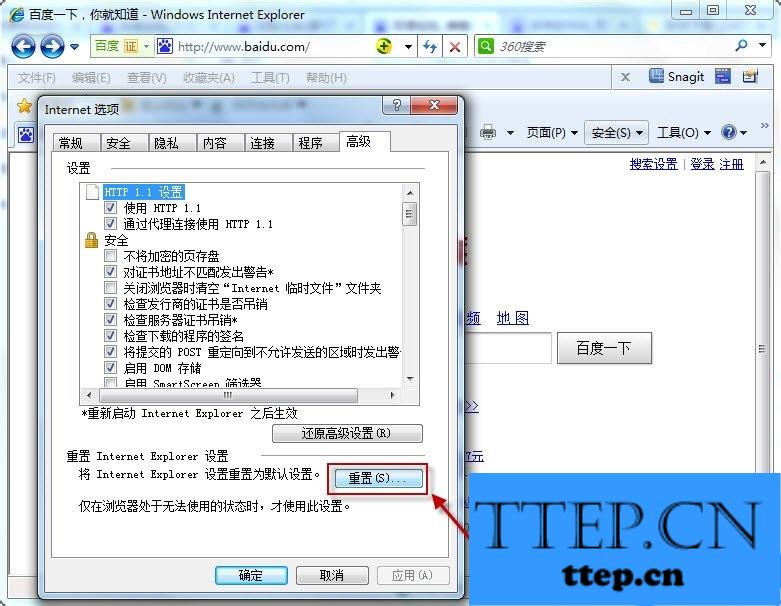
4、在弹出的窗口上选择重置再一步进行确认。
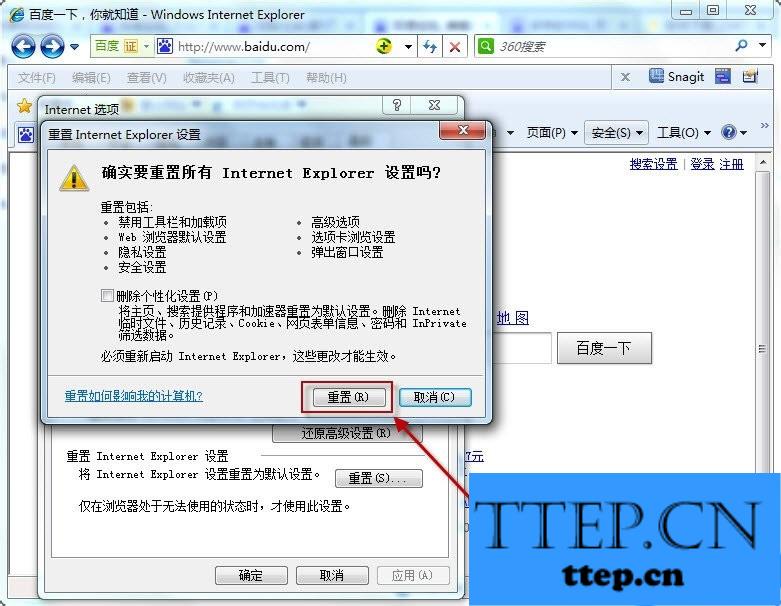
5、点击关闭。
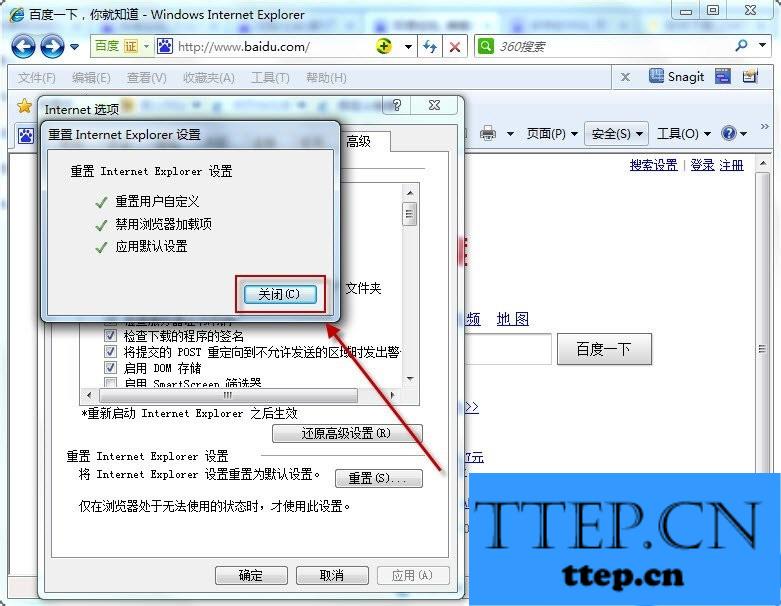
6、点击确定,完成设置。
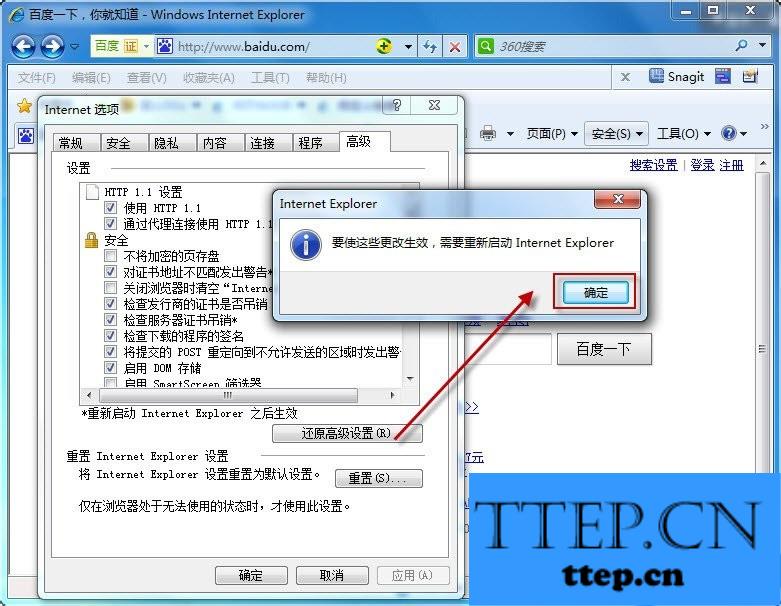
7、再双击打开快捷方式,直接打开的就是IE浏览器了,默认浏览器修改成功。

以上是小编为大家介绍的Win7系统更改默认浏览器的操作方法,还不知道Win7系统如何更改默认浏览器的用户,不妨尝试着以上的步骤操作试看看。
- 上一篇:Win7电脑电流麦怎么解决 Win7电脑电流麦修复操作过程
- 下一篇:没有了
- 最近发表
- 赞助商链接
